ppt统一调整字体 PPT字体一键统一修改
更新时间:2024-08-12 17:44:00作者:xtliu
在进行PPT制作时,经常会遇到字体不统一的情况,这不仅影响着整体的视觉效果,还会降低观众对内容的理解和接受程度,为了解决这一问题,我们可以利用PPT软件中的一键统一修改字体的功能,快速调整所有文字的字体样式和大小,使整个演示文稿看起来更加统一和专业。这样不仅能提升PPT的整体质量,还能让观众更容易理解和吸收内容,提高演示效果和效率。在制作PPT时,务必注意统一调整字体,确保文稿的整体美观和专业性。
具体步骤:
1.第一步:打开一个需要统一修改字体的ppt。
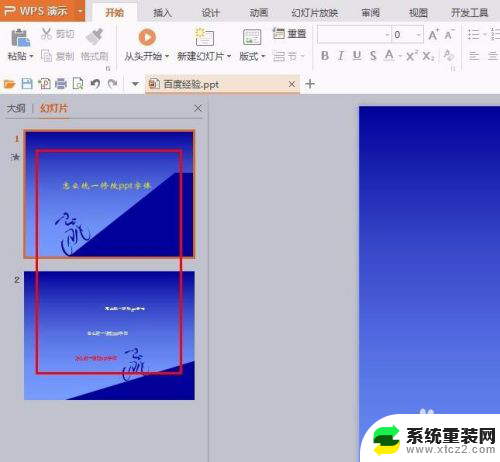
2.第二步:在菜单栏“设计”中找到“演示工具”选项。
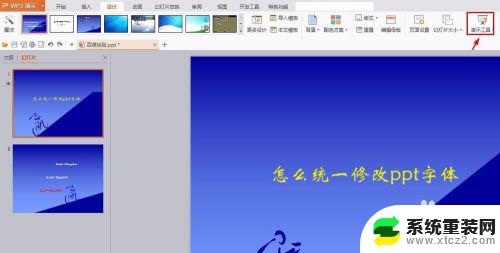
3.第三步:单击选择“演示工具”下拉菜单中的“批量设置字体”选项。
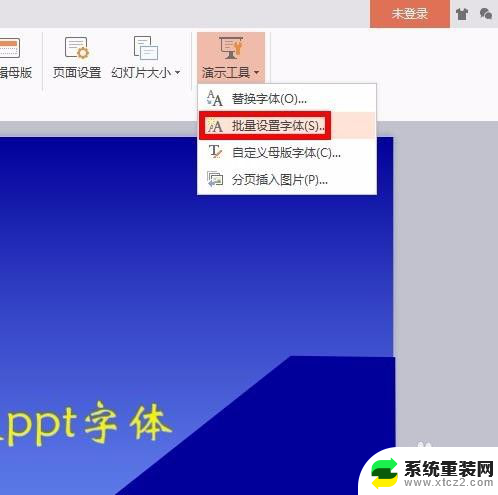
4.第四步:如下图所示,弹出“批量设置字体”对话框。
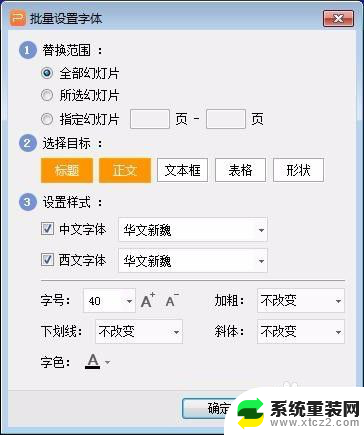
5.第五步:选择要统一设置的字体、字号和颜色。
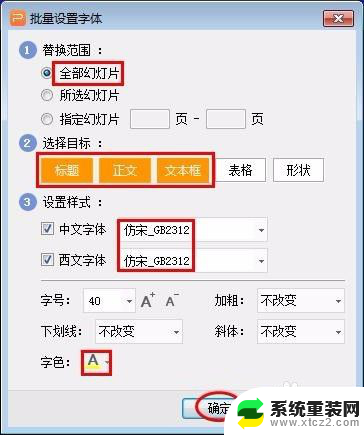
6.第六步:如下图所示,ppt中的文字被修改为统一的字体、字号和颜色。


以上就是ppt统一调整字体的全部内容,如果有任何疑问,请按照小编的方法进行操作,希望这些方法对大家有所帮助。
ppt统一调整字体 PPT字体一键统一修改相关教程
- 怎么调整电脑桌面字体颜色 电脑字体颜色修改方法
- wps字体颜色不一样 wps字体颜色不一样的问题
- wps ppt默认字体怎么设置 WPS文字默认字体大小和样式怎么调整
- word繁体字改成简体字怎么改 繁体字转简体字在线
- word一键调整全部图片大小 图片大小一键统一方法
- wps如何设置让一个字一个字的跳动的效果 wps如何让字体一个一个跳动
- wps如何使用ppt模板统一背景 wps如何使用ppt模板统一背景颜色
- 网页怎么调整字体大小 电脑网页字体大小如何调整
- wps批注修订字体颜色如何调整 如何在wps中调整批注修订字体的颜色
- 怎么改变平板字体 华为平板字体怎么调整
- 神舟笔记本怎么设置第一启动项 第一启动项设置方法
- 联想笔记本怎样连耳机 联想小新蓝牙耳机连接方法
- 笔记本的显卡怎么看 笔记本电脑显卡怎么选择
- u盘满了导致无法使用 U盘容量已满无法打开
- 电脑锁屏时间短怎么弄时长 电脑锁屏时间调整
- 电脑桌面自动排序怎么设置 桌面图标排序方式设置方法
电脑教程推荐